Apple Boot Camp (OS X Lion) User Manual
Page 4
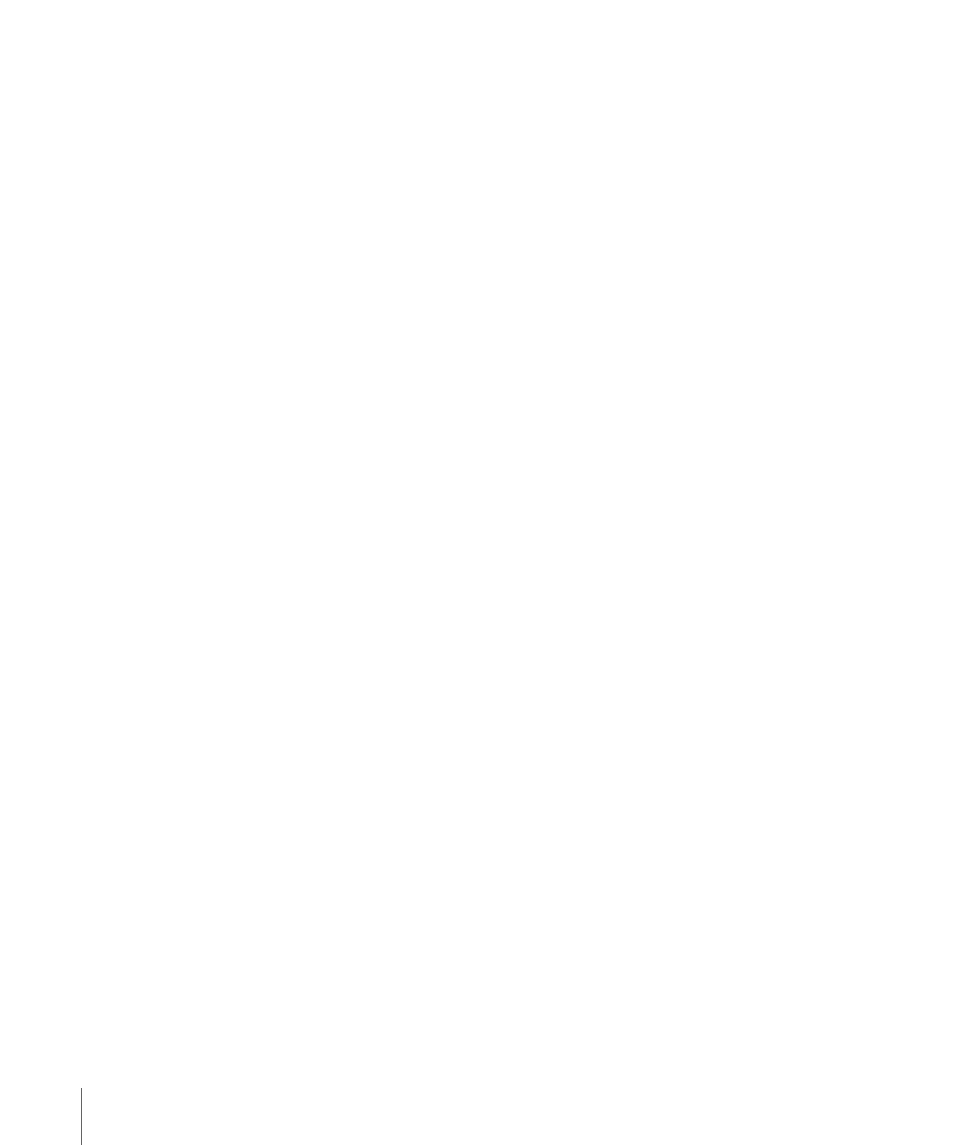
4
Â
El teclado y el ratón o trackpad que venían con el ordenador (si no los tiene, utilice
un teclado y un ratón USB).
Para instalar Windows 7 con un disco de instalación, necesita lo siguiente:
Â
Una unidad de discos ópticos integrada o una unidad de discos ópticos externa
compatible.
Para obtener información acerca del uso del ordenador con una unidad de discos
ópticos externa, consulte la documentación que venía con el ordenador.
Â
Un disco de instalación con Windows 7 Home Premium, Professional o Ultimate.
Debe utilizar un disco de instalación que contenga la instalación completa de
Windows en un solo disco. No se pueden utilizar versiones de actualización de
Windows.
Â
Un disco CD o DVD en blanco, o una unidad externa con formato MS-DOS (FAT).
Una vez instalado Windows, deberá instalar los drivers de software que permiten
que Windows funcione con el hardware Mac. Puede descargar los drivers en un
disco CD o DVD en blanco, o en una unidad externa. Para dar a un unidad externa
el formato MS-DOS (FAT), utilice Utilidad de Discos, en la carpeta Utilidades.
Es posible que sea capaz de instalar Windows 7 desde una unidad flash USB que
contenga una imagen ISO de Windows 7 descargada desde Microsoft. Para comprobar
si puede hacerlo, abra Asistente Boot Camp, haga clic en Continuar y comprueba si
está disponible la opción “Crear un disco de instalación de Windows 7”. Para instalar
Windows 7 con una unidad flash USB, necesita lo siguiente:
Â
Una imagen ISO de Windows 7 Home Premium, Professional o Ultimate descargada
desde Microsoft.
Â
Una unidad flash USB con 4 GB o más.
Asistente Boot Camp borrará la unidad flash y copiará en ella la imagen ISO de
Windows 7 y los drivers que permiten a Windows trabajar con su hardware Mac.
Para saber cuánto espacio libre de disco necesita para instalar Windows, consulte
la documentación que venía con Windows.
